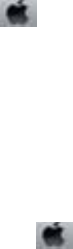-
Ik krijg een foutmelding in de display : I vlammetje , gele driehoek Gesteld op 25-6-2020 om 17:21
Reageer op deze vraag Misbruik melden -
Kan ik mijn Nokia telefoon aansluiten op de printer Gesteld op 16-1-2020 om 09:45
Reageer op deze vraag Misbruik melden -
Printer WF 2660 geeft code Ox9E
Reageer op deze vraag Misbruik melden
De printer aan en af gezet.
Helpt niet.
Een andere oplossing ? Gesteld op 20-11-2019 om 17:54-
Dit probleem heb ik ook. Wat ik ook doe, ik kan niet meer printen. De printer nagekeken i.v.m. vastlopen van papier. Maar niet gevonden.
Waardeer dit antwoord Misbruik melden
Hoor graag een reactie. Geantwoord op 20-11-2019 om 20:55
-
-
Melding 'u moet de volgende inktpatronen vervangen' blijft komen. Inktpatroon vervangen, maar melding blijft!
Reageer op deze vraag Misbruik melden
Oorzaak? Gesteld op 5-11-2019 om 13:43-
dan moet je seksen met iemand dan gaat het wel lukken denk ik LOL Geantwoord op 7-12-2019 om 16:09
Waardeer dit antwoord Misbruik melden
-
-
Na drie dagen knoeien kan ik met mijn Epson WF-2660 niet dubbelzijdig afdrukken. Moet ik echt ander software kopen?
Reageer op deze vraag Misbruik melden
Gesteld op 13-8-2018 om 11:09-
Ik kan wel dubbelzijdig afdrukken. In de linkerlijst van de mogelijkheden van: zwartwit of kleur, staat ook enkelzijdig of dubbelzijdig. Geantwoord op 13-8-2018 om 13:25
Waardeer dit antwoord Misbruik melden
-